2021年敬伟PS学习笔记
- 格式:doc
- 大小:2.14 MB
- 文档页数:16
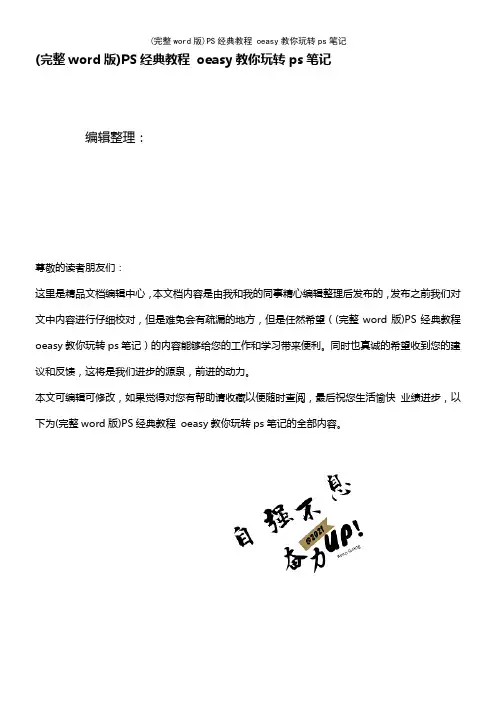
(完整word版)PS经典教程oeasy教你玩转ps笔记编辑整理:尊敬的读者朋友们:这里是精品文档编辑中心,本文档内容是由我和我的同事精心编辑整理后发布的,发布之前我们对文中内容进行仔细校对,但是难免会有疏漏的地方,但是任然希望((完整word版)PS经典教程oeasy教你玩转ps笔记)的内容能够给您的工作和学习带来便利。
同时也真诚的希望收到您的建议和反馈,这将是我们进步的源泉,前进的动力。
本文可编辑可修改,如果觉得对您有帮助请收藏以便随时查阅,最后祝您生活愉快业绩进步,以下为(完整word版)PS经典教程oeasy教你玩转ps笔记的全部内容。
感谢http://blog.eastmoney。
com/shamuobaiyang/blog_151429685.html整理Oeasy ps 教程1开场白PS的应用-—---—-—----—-——-———————--—-——-—-————--oeasy PS视频教程02 分辨率新建:打开软件,文件—新建。
分辨率:什么叫分辨率呀?在图像里面有,图像大小,单击.新建可以设置,中途同样可以改,像素大小,:宽度高度。
是显示器对应的。
文档大小:是打印,印刷出来的大小.单位厘米。
分辨率:每个英寸里面有多少个像素.多少合适:打印照片:PPI:300;网页:72ppi ; 扫描底片,上千。
根据不同需求确定ppi大小。
视图里边有一个像素长宽比,可以设置。
自定义长宽比,因子是6,变的很款。
因子是0。
6,图像变的很高。
矢量图形,位图图像。
图像文件的格式:文件—存储为,下拉里面有格式。
怎样才能把图像压的很低,又拉的很大不变形:图层-双击,确定。
变成一个普通图型.--在图层里面—智能对象,就变成了类似矢量图行的.取消—--—图层-智能对象—删格式化.智能对象缩放不变形,;普通图层时,可以使用滤镜笔刷等效果.——---————--—-——-—---—-———--——-—-----————--—oeasy PS视频教程03———-查看各种颜色(人眼的模型)Shi--就是色彩模式,是新建时本质的东西.颜色:一、H 什么颜色—色相、色调-.二、S饱和度、鲜艳不鲜艳。

最新文档
ps学习笔记
PS第一天
一:新建:CTRL +N
1:宽度和高度——实际尺寸
像素(PX)——只限于观看
厘米——用于打印输出
2:分辨率-图像的清晰程度 72-300
注释:打印名片500
3:颜色模式:
RGB——红绿蓝
CMYK——打印输出色
注释:PS中采用RGB
4:背景——白色
二:图片拖入软件的二中形式
1:软件中没有任何对象时候——直接按住左键——拖拽到软件中来
2:软件中有图的时候——直接按住左键拖拽图——进入软件后——出现‘定界框’
按ENTER——确定
鼠标指——图层下面的——小图——双击左键——即可创建两个文件
回到第一个文件——把第一个图直接删除
三:视图的放大和缩小操作
1:放大
CTRL+K——首选项——勾选用滚轮缩放
1。
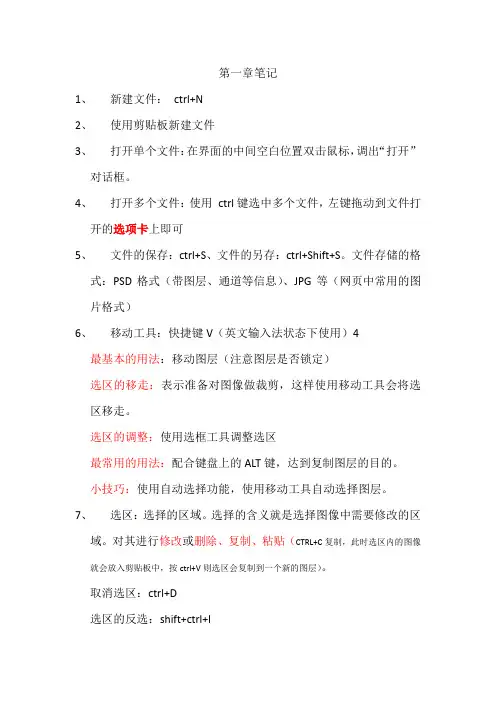
第一章笔记1、新建文件:ctrl+N2、使用剪贴板新建文件3、打开单个文件:在界面的中间空白位置双击鼠标,调出“打开”对话框。
4、打开多个文件:使用ctrl键选中多个文件,左键拖动到文件打开的选项卡上即可5、文件的保存:ctrl+S、文件的另存:ctrl+Shift+S。
文件存储的格式:PSD格式(带图层、通道等信息)、JPG等(网页中常用的图片格式)6、移动工具:快捷键V(英文输入法状态下使用)4最基本的用法:移动图层(注意图层是否锁定)选区的移走:表示准备对图像做裁剪,这样使用移动工具会将选区移走。
选区的调整:使用选框工具调整选区最常用的用法:配合键盘上的ALT键,达到复制图层的目的。
小技巧:使用自动选择功能,使用移动工具自动选择图层。
7、选区:选择的区域。
选择的含义就是选择图像中需要修改的区域。
对其进行修改或删除、复制、粘贴(CTRL+C复制,此时选区内的图像就会放入剪贴板中,按ctrl+V则选区会复制到一个新的图层)。
取消选区:ctrl+D选区的反选:shift+ctrl+I复制选区到新的图层:ctrl+J8、填充前景色:alt+del或者alt+退格键backspace、填充背景色:ctrl+del或ctrl+退格键。
按X键切换前景色和背景色,按D键还原到默认前景背景色,即黑白两色。
9、画布的缩放:方法一:ctrl+”+”键,以画布为中心放大图像,ctrl+”-”键,以画布为中心缩小图像。
ctrl+”0”键,满画布显示图像。
方法二:alt+滚动鼠标空格:移动画布10、选择某一图层,Ctrl+t,打开自由变换工具。
使用shift键可等比例放大或缩小图像。
11、Ctrl+R,显示或隐藏标尺12、Ctrl+H,显示或隐藏参考线。
13、选区的绘制:(1)正方形选区:shift+矩形选区工具(2)从中心向四周建立矩形选区:alt+矩形选区工具(3)从中心向四周建立正方形选区:alt+shift+矩形选区工具(4)增加选区:先建立一个矩形选区,然后按shift+矩形选区工具则可增加新选区(5)减少选区:在已有矩形选区的前提下,按alt+矩形选区工具,,减少矩形选区(6)圆形选区:shift+椭圆选区工具(7)从中心向四周建立椭圆选区:alt+椭圆选区工具(8)从中心向四周建立圆形选区:alt+shift+椭圆选区工具(9)增加选区:先建立一个选区,然后按shift+选区工具则可增加新选区(10)减少选区:在已有选区的前提下,按alt+选区工具,减少选区注意:利用增加选区、减少选区的功能,所有选区工具都可配合一起使用,建立各种不同形状的选区。
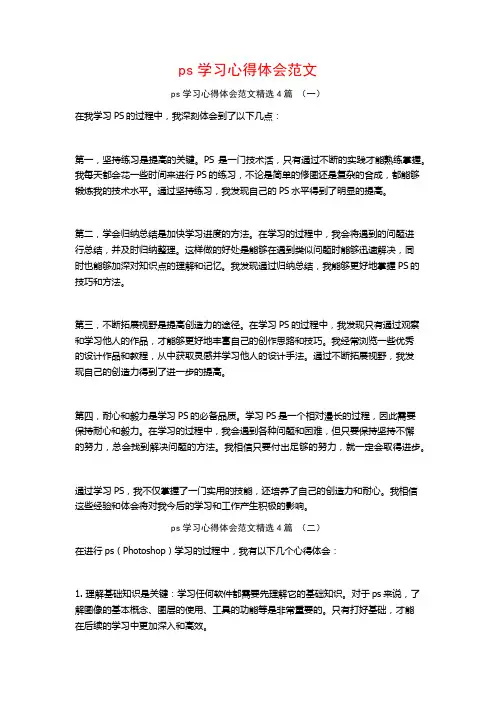
ps学习心得体会范文ps学习心得体会范文精选4篇(一)在我学习PS的过程中,我深刻体会到了以下几点:第一,坚持练习是提高的关键。
PS是一门技术活,只有通过不断的实践才能熟练掌握。
我每天都会花一些时间来进行PS的练习,不论是简单的修图还是复杂的合成,都能够锻炼我的技术水平。
通过坚持练习,我发现自己的PS水平得到了明显的提高。
第二,学会归纳总结是加快学习进度的方法。
在学习的过程中,我会将遇到的问题进行总结,并及时归纳整理。
这样做的好处是能够在遇到类似问题时能够迅速解决,同时也能够加深对知识点的理解和记忆。
我发现通过归纳总结,我能够更好地掌握PS的技巧和方法。
第三,不断拓展视野是提高创造力的途径。
在学习PS的过程中,我发现只有通过观察和学习他人的作品,才能够更好地丰富自己的创作思路和技巧。
我经常浏览一些优秀的设计作品和教程,从中获取灵感并学习他人的设计手法。
通过不断拓展视野,我发现自己的创造力得到了进一步的提高。
第四,耐心和毅力是学习PS的必备品质。
学习PS是一个相对漫长的过程,因此需要保持耐心和毅力。
在学习的过程中,我会遇到各种问题和困难,但只要保持坚持不懈的努力,总会找到解决问题的方法。
我相信只要付出足够的努力,就一定会取得进步。
通过学习PS,我不仅掌握了一门实用的技能,还培养了自己的创造力和耐心。
我相信这些经验和体会将对我今后的学习和工作产生积极的影响。
ps学习心得体会范文精选4篇(二)在进行ps(Photoshop)学习的过程中,我有以下几个心得体会:1. 理解基础知识是关键:学习任何软件都需要先理解它的基础知识。
对于ps来说,了解图像的基本概念、图层的使用、工具的功能等是非常重要的。
只有打好基础,才能在后续的学习中更加深入和高效。
2. 多做实践练习:学习ps最好的方法是通过实践练习来巩固所学知识。
可以通过复刻别人的作品、制作自己的设计作品等方式,逐渐提升对ps的熟练度和理解深度。
实践是学习的关键,只有亲自动手操作,才能真正掌握ps的技巧和技能。
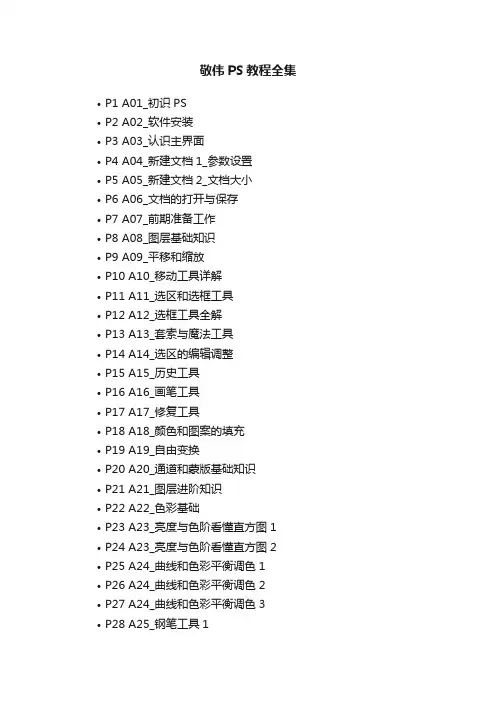
敬伟PS教程全集•P1 A01_初识PS•P2 A02_软件安装•P3 A03_认识主界面•P4 A04_新建文档1_参数设置•P5 A05_新建文档2_文档大小•P6 A06_文档的打开与保存•P7 A07_前期准备工作•P8 A08_图层基础知识•P9 A09_平移和缩放•P10 A10_移动工具详解•P11 A11_选区和选框工具•P12 A12_选框工具全解•P13 A13_套索与魔法工具•P14 A14_选区的编辑调整•P15 A15_历史工具•P16 A16_画笔工具•P17 A17_修复工具•P18 A18_颜色和图案的填充•P19 A19_自由变换•P20 A20_通道和蒙版基础知识•P21 A21_图层进阶知识•P22 A22_色彩基础•P23 A23_亮度与色阶看懂直方图1 •P24 A23_亮度与色阶看懂直方图2 •P25 A24_曲线和色彩平衡调色1•P26 A24_曲线和色彩平衡调色2•P27 A24_曲线和色彩平衡调色3•P28 A25_钢笔工具1•P29 A25_钢笔工具2•P30 A25_钢笔工具3•P31 A25_钢笔工具4•P32 A25_钢笔工具5•P33 A25_钢笔工具6•P34 A26_文字处理工具•P35 A27_实用的辅助工具•P36 A28_批量处理大量图像•P37 A29_3D图像特效•P38 A30_视频动画1•P39 A30_视频动画2•P40 B01_初级抠图1_调整边缘介绍•P41 B01_初级抠图2_调整边缘抠头发•P42 B01_初级抠图3_图层修边知识•P43 B01_初级抠图4_钢笔无损抠图•P44 B01_初级抠图5_蒙版的利用•P45 B02_制图操作1_排布照片•P46 B02_制图操作2_自动生成全景照•P47 B02_制图操作3_服装操控变形•P48 B02_制图操作4_内容识别比例调图•P49 B02_制图操作5_画笔高级设置•P50 B02_制图操作6_复制技术•P51 B03_图层样式1_图层样式基础•P52 B03_图层样式2_混合选项红蓝3D •P53 B03_图层样式3_斜面浮雕水晶按钮•P54 B03_图层样式4_描边发光按键•P55 B03_图层样式5_文字图层样式•P56 B03_图层样式6_图标设计•P57 B03_图层样式7_网页网店导航店招•P58 B03_图层样式8_制作动画特效•P59 B04_工具介绍1_智能对象•P60 B04_工具介绍2_标尺与计数工具•P61 B04_工具介绍3_切片工具•P62 B04_工具介绍4_宝贝描述的动静切片•P63 B04_更多工具5_多彩的混合器画笔•P64 B05_混合模式1_了解混合模式•P65 B05_混合模式2_车灯炫光和星云•P66 B05_混合模式3_变暗模式•P67 B05_混合模式4_正片叠底•P68 B05_混合模式5_颜色加深•P69 B05_混合模式6_线性加深•P70 B05_混合模式7_深色模式•P71 B05_混合模式8_变亮模式•P72 B05_混合模式9_滤色模式•P73 B05_混合模式10_其他变亮型•P74 B05_混合模式11_叠加模式•P75 B05_混合模式12_柔光模式•P76 B05_混合模式13_强光模式•P77 B05_混合模式14_亮光模式•P78 B05_混合模式15_线性光模式•P79 B05_混合模式16_点光模式•P80 B05_混合模式17_实色混合模式•P81 B05_混合模式18_色差型水墨中国风•P82 B05_混合模式19_调色型系列混合模式•P83 B05_混合模式20_黑白照片上色•P84 B05_混合模式21_穿透模式•P85 B05_混合模式22_颜色混合带合成•P86 B06_调色课程1_位图网点特效•P87 B06_调色课程2_索引颜色•P88 B06_调色课程3_LAB模式•P89 B06_调色课程4_LAB调色(敬伟色)•P90 B06_调色课程5_玩转饱和度•P91 B06_调色课程6_照片滤镜矫偏色•P92 B06_调色课程7_通道调出青色调•P93 B06_调色课程8_通道混合器巧变色•P94 B06_调色课程9_颜色查找快捷调色•P95 B06_调色课程10_CMYK通道混合色调•P96 B06_调色课程11_强大的可选颜色•P97 B06_调色课程12_可选颜色的彩色范围•P98 B06_调色课程13_可选颜色黑白灰范围•P99 B06_调色课程14_可选颜色范围关联性•P100 B06_调色课程15_薰衣草变白花•P101 B06_调色课程16_反相和反向•P102 B06_调色课程17_色调分离分色•P103 B06_调色课程18_阈值磨皮去斑•P104 B06_调色课程19_渐变映射调色•P105 B06_调色课程20_转化黑白图•P106 B06_调色课程21_匹配颜色调色•P107 B06_调色课程22_替换颜色•P108 B06_调色课程23_颜色替换工具•P109 B06_调色课程24_色调均化•P110 B06_调色课程25_自动调整图像•P111 B06_调色课程26_应用图像命令•P112 B06_调色课程27_Lab应用图像调色•P113 B06_调色课程28_启用Bridge•P114 B06_调色课程29_合并HDR Pro•P115 B06_调色课程30_HDR特殊色调•P116 B06_调色课程31_阴影高光老人沧桑皮肤•P117 B06_调色课程32_了解ACRaw•P118 B06_调色课程33_ACR超便捷调色•P119 B06_调色课程34_无损操作•P120 B07_高级抠图1_色彩范围抠毛发•P121 B07_高级抠图2_通道抠火焰•P122 B07_高级抠图3_计算命令详解•P123 B07_高级抠图4_通道抠头发•P124 B07_高级抠图5_复杂头发的抠图•P125 B07_高级抠图6_抠复杂背景的头发•P126 B07_高级抠图7_抠复杂背景的婚纱•P127 B07_高级抠图8_玻璃的抠图与合成•P128 B07_高级抠图9_黑白命令巧抠图•P129 B07_高级抠图10_玻璃瓶抠图合成•P130 B07_高级抠图11_水花抠图合成练习•P131 B07_高级抠图12_高阶抠图作业布置•P132 B08_滤镜系列1_滤镜基础知识•P133 B08_滤镜系列2_滤镜快捷键操作•P134 B08_滤镜系列3_强大的智能滤镜•P135 B08_滤镜系列4_滤镜库•P136 B08_滤镜系列5_滤镜库应用•P137 B08_滤镜系列6_插画和水彩效果实例•P138 B08_滤镜系列7_玻璃与塑料•P139 B08_滤镜系列8_照片变水墨画•P140 B08_滤镜系列9_真人变雕塑•P141 B08_滤镜系列10_广角镜头校正•P142 B08_滤镜系列11液化滤镜•P143 B08_滤镜系列12_液化高级选项•P144 B08_滤镜系列13_液化美容•P145 B08_滤镜系列14_消失点妙用•P146 B08_滤镜系列15_风格化滤镜•P147 B08_滤镜系列16_模糊画廊•P148 B08_滤镜系列17_普通模糊类滤镜•P149 B08_滤镜系列18_模糊类滤镜•P150 B08_滤镜系列19_镜头模糊效果•P151 B08_滤镜系列20_波浪•P152 B08_滤镜系列21_波纹实例•P153 B08_滤镜系列22_水波实例•P154 B08_滤镜系列23_扭曲滤镜做易拉罐•P155 B08_滤镜系列24_极坐标特效•P156 B08_滤镜系列25_置换滤镜特效•P157 B08_滤镜系列26_从云到爆炸•P158 B08_滤镜系列27_光照特效系统•P159 B08_滤镜系列28_减少杂色美化皮肤•P160 B08_滤镜系列29_添加杂色变老照片•P161 B08_滤镜系列30_像素化效果•P162 B08_滤镜系列31_锐化模糊变清晰•P163 B08_滤镜系列32_高反差保留•P164 B08_滤镜系列33_位移滤镜做图案•P165 B09_三维练习1_3D立体倒影•P166 B09_三维练习2_海报3D立体字•P167 B10_视频动画1_视频转GIF动态图•P168 B10_视频动画2_文字炫光动画•P169 B10_视频动画3_卷轴动画效果•P170 C01_灾难特效•P171 C02_人像整形美化处理•P172 C03_夏天变雪景•P173 C04_水火特效创意合成•P174 C05_PS化妆•P175 C06_变老特效•P176 C07_给美女穿衣服•P177 C08_白天变夜景•P178 C09_摄影合成剧照特技•P179 C10_照片处理真人动漫•P180 C11_海底汽车创意合成•P181 C12_手表修图•P182 C13_应用图标设计制作•P183 C14_字体设计包装制作•P184 C15_商业促销海报设计•P185 C16_破损照片修复处理•P186 C17_人物海报移花接木•P187 C18_照片合成为转手绘•P188 C19_人像美化•P189 C20_矢量人物插画•P190 D01_起始页•P191 D02_新建文档•P192 D03_多画板•P193 D04_库•P194 D05_Preview CC•P195 D06_图层新增功能•P196 D07_图层样式•P197 D08_智能对象转化•P198 D09_属性面板•P199 D10_文字工具•P200 D11_选择并遮住•P201 D12_新液化•P202 D13_透视变形。
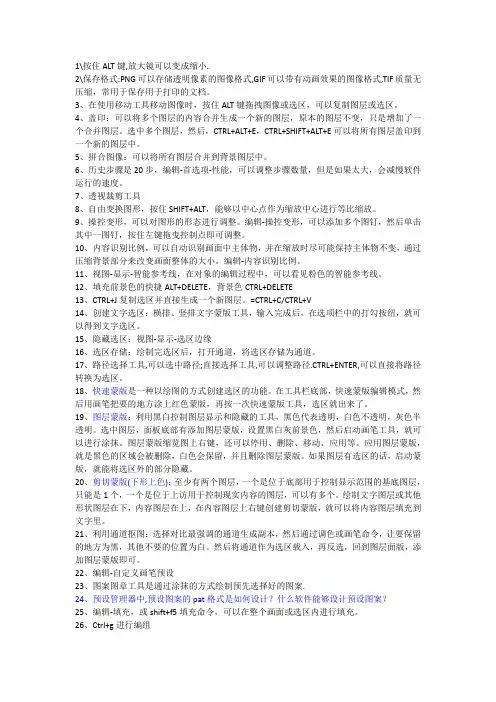
1\按住ALT键,放大镜可以变成缩小.2\保存格式:PNG可以存储透明像素的图像格式,GIF可以带有动画效果的图像格式,TIF质量无压缩,常用于保存用于打印的文档。
3、在使用移动工具移动图像时,按住ALT键拖拽图像或选区,可以复制图层或选区。
4、盖印:可以将多个图层的内容合并生成一个新的图层,原本的图层不变,只是增加了一个合并图层。
选中多个图层,然后,CTRL+ALT+E,CTRL+SHIFT+ALT+E可以将所有图层盖印到一个新的图层中。
5、拼合图像:可以将所有图层合并到背景图层中。
6、历史步骤是20步,编辑-首选项-性能,可以调整步骤数量,但是如果太大,会减慢软件运行的速度。
7、透视裁剪工具8、自由变换图形,按住SHIFT+ALT,能够以中心点作为缩放中心进行等比缩放。
9、操控变形,可以对图形的形态进行调整。
编辑-操控变形,可以添加多个图钉,然后单击其中一图钉,按住左键拖曳控制点即可调整。
10、内容识别比例,可以自动识别画面中主体物,并在缩放时尽可能保持主体物不变,通过压缩背景部分来改变画面整体的大小。
编辑-内容识别比例。
11、视图-显示-智能参考线,在对象的编辑过程中,可以看见粉色的智能参考线。
12、填充前景色的快捷ALT+DELETE,背景色CTRL+DELETE13、CTRL+J复制选区并直接生成一个新图层。
=CTRL+C/CTRL+V14、创建文字选区:横排、竖排文字蒙版工具,输入完成后,在选项栏中的打勾按纽,就可以得到文字选区。
15、隐藏选区:视图-显示-选区边缘16、选区存储:绘制完选区后,打开通道,将选区存储为通道。
17、路径选择工具,可以选中路径;直接选择工具,可以调整路径.CTRL+ENTER,可以直接将路径转换为选区。
18、快速蒙版是一种以绘图的方式创建选区的功能。
在工具栏底部,快速蒙版编辑模式,然后用画笔把要的地方涂上红色蒙版,再按一次快速蒙版工具,选区就出来了。
19、图层蒙版:利用黑白控制图层显示和隐藏的工具,黑色代表透明,白色不透明,灰色半透明。
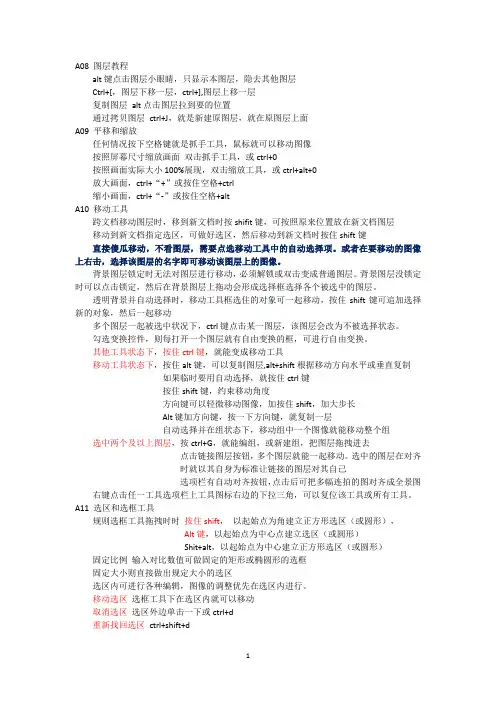
A08 图层教程alt键点击图层小眼睛,只显示本图层,隐去其他图层Ctrl+[,图层下移一层,ctrl+],图层上移一层复制图层alt点击图层拉到要的位置通过拷贝图层ctrl+J,就是新建原图层,就在原图层上面A09 平移和缩放任何情况按下空格键就是抓手工具,鼠标就可以移动图像按照屏幕尺寸缩放画面双击抓手工具,或ctrl+0按照画面实际大小100%展现,双击缩放工具,或ctrl+alt+0放大画面,ctrl+“+”或按住空格+ctrl缩小画面,ctrl+“-”或按住空格+altA10 移动工具跨文档移动图层时,移到新文档时按shifit键,可按照原来位置放在新文档图层移动到新文档指定选区,可做好选区,然后移动到新文档时按住shift键直接傻瓜移动,不看图层,需要点选移动工具中的自动选择项。
或者在要移动的图像上右击,选择该图层的名字即可移动该图层上的图像。
背景图层锁定时无法对图层进行移动,必须解锁或双击变成普通图层。
背景图层没锁定时可以点击锁定,然后在背景图层上拖动会形成选择框选择各个被选中的图层。
透明背景并自动选择时,移动工具框选住的对象可一起移动,按住shift键可追加选择新的对象,然后一起移动多个图层一起被选中状况下,ctrl键点击某一图层,该图层会改为不被选择状态。
勾选变换控件,则每打开一个图层就有自由变换的框,可进行自由变换。
其他工具状态下,按住ctrl键,就能变成移动工具移动工具状态下,按住alt键,可以复制图层,alt+shift根据移动方向水平或垂直复制如果临时要用自动选择,就按住ctrl键按住shift键,约束移动角度方向键可以轻微移动图像,加按住shift,加大步长Alt键加方向键,按一下方向键,就复制一层自动选择并在组状态下,移动组中一个图像就能移动整个组选中两个及以上图层,按ctrl+G,就能编组,或新建组,把图层拖拽进去点击链接图层按钮,多个图层就能一起移动。
选中的图层在对齐时就以其自身为标准让链接的图层对其自己选项栏有自动对齐按钮,点击后可把多幅连拍的图对齐成全景图右键点击任一工具选项栏上工具图标右边的下拉三角,可以复位该工具或所有工具。
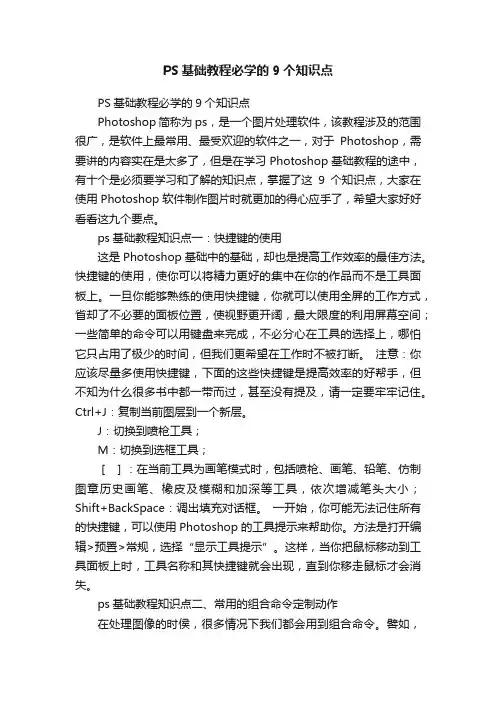
PS基础教程必学的9个知识点PS基础教程必学的9个知识点Photoshop简称为ps,是一个图片处理软件,该教程涉及的范围很广,是软件上最常用、最受欢迎的软件之一,对于Photoshop,需要讲的内容实在是太多了,但是在学习Photoshop基础教程的途中,有十个是必须要学习和了解的知识点,掌握了这9个知识点,大家在使用Photoshop软件制作图片时就更加的得心应手了,希望大家好好看看这九个要点。
ps基础教程知识点一:快捷键的使用这是Photoshop基础中的基础,却也是提高工作效率的最佳方法。
快捷键的使用,使你可以将精力更好的集中在你的作品而不是工具面板上。
一旦你能够熟练的使用快捷键,你就可以使用全屏的工作方式,省却了不必要的面板位置,使视野更开阔,最大限度的利用屏幕空间;一些简单的命令可以用键盘来完成,不必分心在工具的选择上,哪怕它只占用了极少的时间,但我们更希望在工作时不被打断。
注意:你应该尽量多使用快捷键,下面的这些快捷键是提高效率的好帮手,但不知为什么很多书中都一带而过,甚至没有提及,请一定要牢牢记住。
Ctrl+J:复制当前图层到一个新层。
J:切换到喷枪工具;M:切换到选框工具;[]:在当前工具为画笔模式时,包括喷枪、画笔、铅笔、仿制图章历史画笔、橡皮及模糊和加深等工具,依次增减笔头大小;Shift+BackSpace:调出填充对话框。
一开始,你可能无法记住所有的快捷键,可以使用Photoshop的工具提示来帮助你。
方法是打开编辑>预置>常规,选择“显示工具提示”。
这样,当你把鼠标移动到工具面板上时,工具名称和其快捷键就会出现,直到你移走鼠标才会消失。
ps基础教程知识点二、常用的组合命令定制动作在处理图像的时侯,很多情况下我们都会用到组合命令。
譬如,需要将一个多层图像的文档移动到另一个文档中。
最快捷且安全的方法是:新建一层Shift+CTRL+N;拼合以下所有可见图层Shift+Alt+CTRL+E;选择全部图像Ctrl+A;复制CTRL+C;取消选择Ctrl+D;删除当前图层。
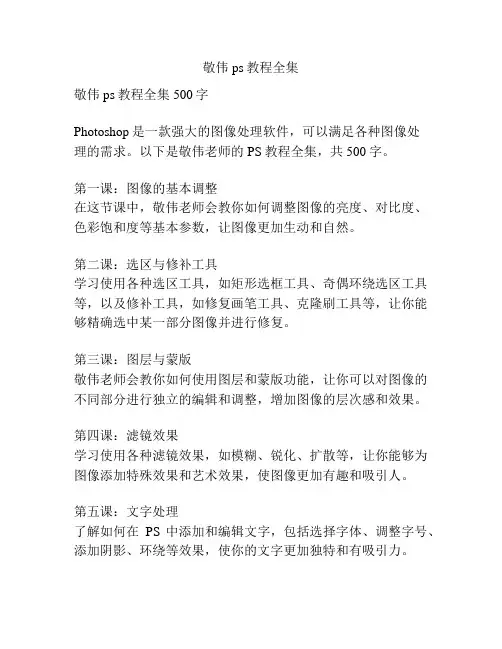
敬伟ps教程全集敬伟ps教程全集500字Photoshop是一款强大的图像处理软件,可以满足各种图像处理的需求。
以下是敬伟老师的PS教程全集,共500字。
第一课:图像的基本调整在这节课中,敬伟老师会教你如何调整图像的亮度、对比度、色彩饱和度等基本参数,让图像更加生动和自然。
第二课:选区与修补工具学习使用各种选区工具,如矩形选框工具、奇偶环绕选区工具等,以及修补工具,如修复画笔工具、克隆刷工具等,让你能够精确选中某一部分图像并进行修复。
第三课:图层与蒙版敬伟老师会教你如何使用图层和蒙版功能,让你可以对图像的不同部分进行独立的编辑和调整,增加图像的层次感和效果。
第四课:滤镜效果学习使用各种滤镜效果,如模糊、锐化、扩散等,让你能够为图像添加特殊效果和艺术效果,使图像更加有趣和吸引人。
第五课:文字处理了解如何在PS中添加和编辑文字,包括选择字体、调整字号、添加阴影、环绕等效果,使你的文字更加独特和有吸引力。
第六课:图像的组合与合成学习如何将多张图像进行组合,使用蒙版和调整图层的功能,使不同的图像可以达到完美的融合,创造出独特的合成效果。
第七课:特殊效果的制作敬伟老师会介绍如何制作一些特殊效果,如火焰、水流、光影等,让你能够为图像添加一些奇特而炫酷的视觉效果。
第八课:图像的修饰和调整学习使用各种修饰和调整工具,如曲线调整、色阶调整、色彩平衡等,让你能够对图像进行更加精确和细致的调整,使图像更加出色。
第九课:批处理和动作了解如何使用批处理和动作功能,可以将相同的操作应用到多张图像上,提高工作效率,同时也能够为多张图像一次性添加相同的效果和调整。
第十课:输出与打印学习如何输出和打印图像,包括设置图像的分辨率、色彩模式和打印尺寸等,让你可以将精美的图像打印出来或保存为其他格式。
通过以上的敬伟老师的PS教程,相信你已经能够熟练使用Photoshop进行各种图像处理和编辑操作了。
希望这些教程对你有所帮助,让你在图像处理的道路上越走越远。
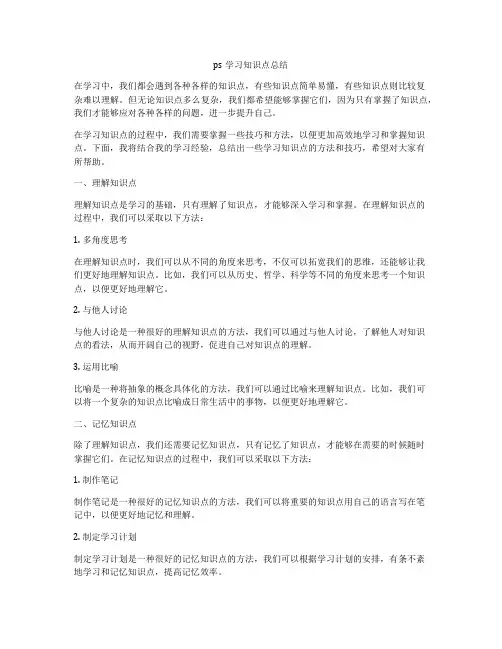
ps学习知识点总结在学习中,我们都会遇到各种各样的知识点,有些知识点简单易懂,有些知识点则比较复杂难以理解。
但无论知识点多么复杂,我们都希望能够掌握它们,因为只有掌握了知识点,我们才能够应对各种各样的问题,进一步提升自己。
在学习知识点的过程中,我们需要掌握一些技巧和方法,以便更加高效地学习和掌握知识点。
下面,我将结合我的学习经验,总结出一些学习知识点的方法和技巧,希望对大家有所帮助。
一、理解知识点理解知识点是学习的基础,只有理解了知识点,才能够深入学习和掌握。
在理解知识点的过程中,我们可以采取以下方法:1. 多角度思考在理解知识点时,我们可以从不同的角度来思考,不仅可以拓宽我们的思维,还能够让我们更好地理解知识点。
比如,我们可以从历史、哲学、科学等不同的角度来思考一个知识点,以便更好地理解它。
2. 与他人讨论与他人讨论是一种很好的理解知识点的方法,我们可以通过与他人讨论,了解他人对知识点的看法,从而开阔自己的视野,促进自己对知识点的理解。
3. 运用比喻比喻是一种将抽象的概念具体化的方法,我们可以通过比喻来理解知识点。
比如,我们可以将一个复杂的知识点比喻成日常生活中的事物,以便更好地理解它。
二、记忆知识点除了理解知识点,我们还需要记忆知识点,只有记忆了知识点,才能够在需要的时候随时掌握它们。
在记忆知识点的过程中,我们可以采取以下方法:1. 制作笔记制作笔记是一种很好的记忆知识点的方法,我们可以将重要的知识点用自己的语言写在笔记中,以便更好地记忆和理解。
2. 制定学习计划制定学习计划是一种很好的记忆知识点的方法,我们可以根据学习计划的安排,有条不紊地学习和记忆知识点,提高记忆效率。
3. 运用联想联想是一种将抽象的概念与具体的事物联系起来的方法,我们可以通过联想来记忆知识点。
比如,我们可以将一个知识点与自己熟悉的事物联系起来,以便更好地记忆它。
三、运用知识点掌握了知识点之后,我们还需要将知识点应用到实际中,才能够真正掌握它们。
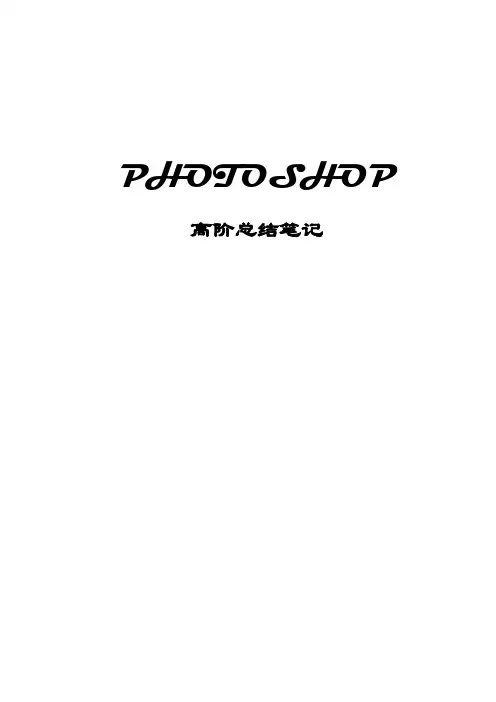
PHOTOSHOP 高阶总结笔记目录PHOTOSHOP的基本概念 (1)PHOTOSHOP操作分类归纳 (5)PHOTOSHOP中工具的实质总结 (7)证件照换背景的方法总结 (8)Photoshop的基本概念一图像图层它是可用来显示的图像层, 图层包括两类,图像图层和调整图层.首先要了解不透明度,实际上这个参数是多个图层混合出最终图像效果时所需的一个参数, 它代表了某个图层向上叠加时的权值(即不透明度), 也间接表示了这个图层允许下边所有图层总效果透过这个图层向上叠加的权值(即1-不透明度)设图层(m)至最后一个图层(n)叠加效果为图层叠加(m->n), 那么图层叠加(m-1->n)=图层(m-1)*不透明度(m-1)+图层叠加(m-1->n)*[1-不透明度(m-1)].也就是说,最后的效果相当于把各个图像图层看出是透明玻璃纸,按照第一图层在最上边,第n图层最下边的序依次叠放在一起,从上边看的效果.从数学上,按照上边的递推公式可得各个图层实际的效果值为:图层效果(1)=图像图层(1)*不透明度(1)图层效果(2)=图像图层(2)*不透明度(2)*透明度(1)图层效果(3)=图像图层(3)*不透明度(3)*透明度(2)*透明度(1)…..图层效果(m)=图像图层(m)*不透明度(m)*透明度(m-1)*透明度(m-2)*……*透明度(1)其中,图层效果(m)表示从第m个图层往下看的总体叠加效果. 不透明度(m)是第m图层的不透明度,透明度(m)=1-不透明度(m)可见,某个图层最后能显示出来的效果,与其自身不透明度,和它上边所有图层的透明度都有关系.二调整图层这个图层用来调节图像的各种效果, 与调整图层链接的图层蒙版用来控制调整图层在图像各处效果调节的力度.步骤: 先建立调整图层, 然后在调整图层的控制面板上设置调节效果, 最后在调整图层的蒙版上进行局部的力度调整.三通道具体包括以下5种通道,它是图像各种信息的实际记录载体. 其中红色标示的通道是比较常用到的通道,其余两个一般很少使用.1.复合通道:一般就是通道面板最上边的那个,图像文件中本身没有记录这个通道的信息,只是用来切换回图像最终效果的状态,注意,复合通道和颜色通道都是针对所有图层的最终效果的.2.颜色通道:分别代表各个颜色分量值. RGB模式下有R,G,B三个颜色通道,CMKY模式下相应有4个颜色通道..3.专色通道:专色通道是一种特殊的颜色通道,它可以使用除了青色、洋红(有人叫品红)、黄色、黑色以外的颜色来绘制图象。
(完整版)p s课堂笔记总结-CAL-FENGHAI-(2020YEAR-YICAI)_JINGBIAN一、Photoshop1、由美国Adobe公司生产的专业图像处理及图像合成软件二、基本术语1、图像与图形-图像:由像素点组成分辨率:表示像素的密度(网页,显示器)72像素/英寸,300像素/英寸(平面设计、打印)-图形:由数学公式表示的线条特点:放大后清楚矢量图制作软件:illustrator2、颜色模式-一种模式对应一种媒介-HSB:基于人眼H:表示色向S:表示饱和度B:表示明暗度-RGB:基于显示器、发光体R:红、G:绿、B:蓝三原色分别有0~255种级别的强弱红=绿=蓝 0 黑 255 白其它不同级别的灰255最大级的情况下:红+绿=红+蓝=绿+蓝=-CMYK:基于油墨洋红、黄、青三种油墨 K表示黑色三、启动软件四、界面介绍1、标题栏2、工具栏(放置常用工具)3、属性栏(不同工具属性不同)4、工作区缩放:Ctrl+加号/减号抓手:空格+拖动鼠标(移动视图)5、浮动面板窗口/工作区/……还原默认工作区6、常用快捷键-Tab:显示及隐藏工具栏和浮动面板-F:全屏切换五、选区、图层、蒙板•**1、选区:选框以内,注:所有操作均在选区内实现2、图层:上下层叠关系的透明纸张注:有在新层中作图的好习惯3、蒙板:选区以外为蒙板——————————————————————————————————一、文件命令1、新建设置对应的纸张大小、颜色模式等2、打开直接将文件拖入窗口中即可打开双击界面空白处选择文件进行打开3、保存文件常见格式:PSD:PS源文件,默认格式,信息全,方便于备份Jpg:通用有损压缩格式Tif:质量好,信息全,适用于要求高的作品Png:质量好,支持透明二、选区的创建*技巧:配合Shift定比例、配合Alt定中心、配合空格固化1、规则类-矩形、椭圆形、单行、单列拖动即可创建2、不规则类-套索工具组*套索工具:拖动鼠标任意绘制选区*多边形套索工具:单击定点连直线、双击首尾迸连Detele:删除最近点、ESC:取消所有注:配合缩放和抓手工具进行抠图*磁性套索工具:根据落点色自动制作选区-魔术棒:根据落点色自动制作选区注:在属性栏中设置容差和连接容差值来控制颜色的区域-文字选区:选中工具后单击即可创建文字选区注:选中文字后在属性栏中设置文字的属性三、选区的运算1、在有选区的前提下配合SHift为加选区配合Alt为减选区配合SHift+ALt为交选区四、选区的编辑 **1、移动选区:选框工具放置选区内拖动即可移动注:配合SHift为下直移动2、取消选区:单击空白处,或Ctrl+D3、选区的填充:前景色填充:Alt+Delete背景色填充:Ctrl+Delete设置前景色与背景色,单击即可选择颜色注:X前景色与背景色互换,D还原默认色4、渐隐填充:Ctrl+Shift+F功能:降低填充的透明度操作:填充后要立即操作5、描边:为选区添加描边效果6、羽化:表示选区内外的融合过渡7、选择反向:选区切换成蒙板,蒙板变选区8、变换选区:缩放选区、旋转选区配合Ctrl拖动为任意变换————————————————————————一、选择移动工具 V1、图像间或图像内移动对象注:配合方向键为微移(像素)2、配合Alt为复制移动注:有选区为同层复制,无选区为加层复制3、快速选中图层在有像素的部分右击/…二、裁切工具 C1、裁切图片重新定义并生成新图2、拖出八点框调整八点框:大小、位置、旋转等确定裁切:Enter或双击内部取消:ESC取消3、特殊裁切-在属性栏中精确设置裁切框的大小-打开属性栏中“透视”去裁切变形的图片-裁选框可以超出图片,并超出部分颜色为背景色三、切片工具1、切割图片生成网页元素制作简单的网页模板修复工具组一、画笔工具1、使用前景色进行绘图-拖动鼠标任意绘制-配合Shift拖动为平直线条-配合Shfit单击:首尾并连2、打开画笔面板 F5-笔尖形状设置*选择笔头形状-PS自带笔头:载入PS自带的更多笔刷-网上下载更多笔刷进行载入•**-选中内容后执行“编辑/自定义笔刷”*设置笔头大小和软硬度][可以快速设置笔头大小、SHift+][ 可以设置笔头的软硬度 *翻转*间距设置-动态画笔*形状、散布、颜色动态等——————————————————————————————————一、历史记录画笔1、打开历史记录面板-记录了PS以往的一些操作单击即可返回-创建快照:保存PS步骤-历史记录填充 Ctrl+SHift+Alt+Backspace2、历史记录画笔-绘制出历史记录面板中标记所在时的样子二、仿制图章1、图像间或图像内复制内容2、方法配合Alt单击图像(定义复制源)松开双手选择位置拖动鼠标即可复制3、技巧-多次定义进行复制-配合选区进行操作三、修复工具组1、污点工具四、修复画笔工具1、功能和方法同仿制图章2、特点:复制确认后会与周围的颜色进行融合五、修补工具1、询找内容进行替换2、确认后会自动融合六、红眼工具1、去除红眼六、图案图章工具•**1、功能:制作图案拼接的大图(背景)2、自定义图案单元:选中内容后执行“编辑/定义图案”注:图案从网络下载————————————————————————————————一、橡皮擦工具组1、橡皮擦-删除图层内容注:背景层无法删除2、背景橡皮擦-根据落点色删除所有图层内容3、魔术橡皮擦-根据容差删除颜色相近的区域二、渐变工具**1、通过渐变工具制作渐变效果工具的方向及长短控制渐变的方向及程度2、渐变的方式直线、径向、角度、对称、菱形3、渐变色:单击渐变缩略图打开渐变色编辑器-前景色——背景色-前景色——透明-自定义色带上方滑块表示透明色带下方滑块表示颜色单击即可添加滑块拖动为水平移动位置、拖出为删除——————————————————————————————一、模糊、锐化、涂抹操作过程中查看属性栏中的相关属性二、减淡、加深、三、图层1、图层:上下层叠关系的透明纸张2、增加图层-新建-复制注:原位复制(配合选区进行复制) Ctrl+J-复制+贴入Ctrl+C \ Ctrl+Shift+V将复制的内容粘贴进选区内注:在图层中选中内容后可以再次编辑-新建矢量图层注:要栅格化后变成普通图层3、减少图层-删除-合并 Ctrl+E注:选中多图层后同时合并-拼合图层Ctrl+Shift+Alt+E将所有图层的内容合并到一个新图层中4、图层调板的操作-选中图层单击、配合Ctrl单击为加选、配合SHift单击为连选-调整图层的上下顺序-设置图层的显示与隐藏-不透明度和填充5、图层与选区-配合Ctrl单击图层缩略图将图层中有像素的部分变成选区6、图层间选区的运算*配合Ctrl+Alt单击图层为减选区配合Ctrl+Shift单击图层为加选区配合Ctrl+Shift+Alt单击图层为交选区7、图层样式**-双击图层打开图层样式-图层样式载入更多样式***-投影-发光-描边——————————————————————————————一、自由变换 Ctrl+T1、拖动八点框角点:缩放(Alt定中心、Shift定比例)外部:旋转(可以设置旋转的中心点)内部:移动确定变换:双击内部或Enter特殊变换:配合Ctrl拖动角点为任意变换可以在框内右击选择“变形”二、再次变换 Ctrl+Shift+T1、重复上一次确定的变换三、再制Ctrl+Shift+Alt+T1、重复上一次确定的变换并复制——————————————————————————一、通道1、alpha通道白色表示选区(透明)、黑色表示蒙板(不透明)、灰色表示羽化二、创建通道1、新建空白的通道2、复制颜色通道3、将选区保存为通道注:在通道中可以向普通图层一样进行编辑三、通道与选区1、配合Ctrl单击通道即可将通道变成选区2、选区可以通过保存变成通道四、通道间选区的运算方法同图层五、通道的应用1、保存选区2、创建图层蒙板•——————————————————————————————路径应用一、创建路径1、使用钢笔工具*-单击定点连直线-拖动绘制曲线2、使用形状工具组*注:在属性栏中设置属性注:路径的运算二、路径的编辑1、白色选择工具(部分选工具)当前钢笔工具配合Ctrl快速切换-选择锚点-移动锚点-调节曲度2、转换点工具当前钢笔工具配合Alt并在锚点上-转换点单击:曲线点—直线点拖动:直线点—曲线点-调节尖突曲线单边调整3、添加与删除锚点-钢笔工具在线上单击为添加锚点-钢笔工具在锚点上单击为删除锚点三、路径调板1、工作路径(临时路径)注:保存工作路径(拖到复制即可)2、选区—路径单击路径调板按钮选区变成路径后可编辑性更改3、路径—选区同图层4、路径的描边注:可配合其它工具进行描边——————————————————————————————文本工具一、单击创建标题字,应用特效二、拖动创建正文三、在路径线上或路径线内单击路径字四、格式化文本1、字体选中文本后Ctrl+T打开字体设置框选中文字后设置字体、颜色、大小、字形等注:下载字体进行安装2、段落选中文字后设置对齐、缩进(左右缩进、首行缩进)行距、段距等3、变形选中文字后在属性栏中设置变形注:文本不能为加粗————————————————————————————图像调整一、Ctrl+L色阶调整图像的色阶注:配合图层蒙板进行修改注:可以单独去调整二、Ctrl+U色向饱和度调整图像的色向、饱和度、明度注:可以独单去调整注:着色,为图片上色一、Photoshop1、由美国Adobe公司生产的专业图像处理及图像合成软件二、基本术语1、图像与图形-图像:由像素点组成分辨率:表示像素的密度(网页,显示器)72像素/英寸,300像素/英寸(平面设计、打印)-图形:由数学公式表示的线条特点:放大后清楚矢量图制作软件:illustrator2、颜色模式-一种模式对应一种媒介-HSB:基于人眼H:表示色向S:表示饱和度B:表示明暗度-RGB:基于显示器、发光体R:红、G:绿、B:蓝三原色分别有0~255种级别的强弱红=绿=蓝 0 黑 255 白其它不同级别的灰255最大级的情况下:红+绿=红+蓝=绿+蓝=-CMYK:基于油墨洋红、黄、青三种油墨 K表示黑色三、启动软件四、界面介绍1、标题栏2、工具栏(放置常用工具)3、属性栏(不同工具属性不同)4、工作区缩放:Ctrl+加号/减号抓手:空格+拖动鼠标(移动视图)5、浮动面板窗口/工作区/……还原默认工作区6、常用快捷键-Tab:显示及隐藏工具栏和浮动面板-F:全屏切换五、选区、图层、蒙板•**1、选区:选框以内,注:所有操作均在选区内实现2、图层:上下层叠关系的透明纸张注:有在新层中作图的好习惯3、蒙板:选区以外为蒙板——————————————————————————————————一、文件命令1、新建设置对应的纸张大小、颜色模式等2、打开直接将文件拖入窗口中即可打开双击界面空白处选择文件进行打开3、保存文件常见格式:PSD:PS源文件,默认格式,信息全,方便于备份Jpg:通用有损压缩格式Tif:质量好,信息全,适用于要求高的作品Png:质量好,支持透明二、选区的创建*技巧:配合Shift定比例、配合Alt定中心、配合空格固化1、规则类-矩形、椭圆形、单行、单列拖动即可创建2、不规则类-套索工具组*套索工具:拖动鼠标任意绘制选区*多边形套索工具:单击定点连直线、双击首尾迸连Detele:删除最近点、ESC:取消所有注:配合缩放和抓手工具进行抠图*磁性套索工具:根据落点色自动制作选区-魔术棒:根据落点色自动制作选区注:在属性栏中设置容差和连接容差值来控制颜色的区域-文字选区:选中工具后单击即可创建文字选区注:选中文字后在属性栏中设置文字的属性三、选区的运算1、在有选区的前提下配合SHift为加选区配合Alt为减选区配合SHift+ALt为交选区四、选区的编辑 **1、移动选区:选框工具放置选区内拖动即可移动注:配合SHift为下直移动2、取消选区:单击空白处,或Ctrl+D3、选区的填充:前景色填充:Alt+Delete背景色填充:Ctrl+Delete设置前景色与背景色,单击即可选择颜色注:X前景色与背景色互换,D还原默认色4、渐隐填充:Ctrl+Shift+F功能:降低填充的透明度操作:填充后要立即操作5、描边:为选区添加描边效果6、羽化:表示选区内外的融合过渡7、选择反向:选区切换成蒙板,蒙板变选区8、变换选区:缩放选区、旋转选区配合Ctrl拖动为任意变换————————————————————————一、选择移动工具 V1、图像间或图像内移动对象注:配合方向键为微移(像素)2、配合Alt为复制移动注:有选区为同层复制,无选区为加层复制3、快速选中图层在有像素的部分右击/…二、裁切工具 C1、裁切图片重新定义并生成新图2、拖出八点框调整八点框:大小、位置、旋转等确定裁切:Enter或双击内部取消:ESC取消3、特殊裁切-在属性栏中精确设置裁切框的大小-打开属性栏中“透视”去裁切变形的图片-裁选框可以超出图片,并超出部分颜色为背景色三、切片工具1、切割图片生成网页元素制作简单的网页模板修复工具组一、画笔工具1、使用前景色进行绘图-拖动鼠标任意绘制-配合Shift拖动为平直线条-配合Shfit单击:首尾并连2、打开画笔面板 F5-笔尖形状设置*选择笔头形状-PS自带笔头:载入PS自带的更多笔刷-网上下载更多笔刷进行载入•**-选中内容后执行“编辑/自定义笔刷”*设置笔头大小和软硬度][可以快速设置笔头大小、SHift+][ 可以设置笔头的软硬度*翻转*间距设置-动态画笔*形状、散布、颜色动态等——————————————————————————————————一、历史记录画笔1、打开历史记录面板-记录了PS以往的一些操作单击即可返回-创建快照:保存PS步骤-历史记录填充 Ctrl+SHift+Alt+Backspace2、历史记录画笔-绘制出历史记录面板中标记所在时的样子二、仿制图章1、图像间或图像内复制内容2、方法配合Alt单击图像(定义复制源)松开双手选择位置拖动鼠标即可复制3、技巧-多次定义进行复制-配合选区进行操作三、修复工具组1、污点工具四、修复画笔工具1、功能和方法同仿制图章2、特点:复制确认后会与周围的颜色进行融合五、修补工具1、询找内容进行替换2、确认后会自动融合六、红眼工具1、去除红眼六、图案图章工具•**1、功能:制作图案拼接的大图(背景)2、自定义图案单元:选中内容后执行“编辑/定义图案”注:图案从网络下载————————————————————————————————一、橡皮擦工具组1、橡皮擦-删除图层内容注:背景层无法删除2、背景橡皮擦-根据落点色删除所有图层内容3、魔术橡皮擦-根据容差删除颜色相近的区域二、渐变工具**1、通过渐变工具制作渐变效果工具的方向及长短控制渐变的方向及程度2、渐变的方式直线、径向、角度、对称、菱形3、渐变色:单击渐变缩略图打开渐变色编辑器-前景色——背景色-前景色——透明-自定义色带上方滑块表示透明色带下方滑块表示颜色单击即可添加滑块拖动为水平移动位置、拖出为删除——————————————————————————————一、模糊、锐化、涂抹操作过程中查看属性栏中的相关属性二、减淡、加深、三、图层1、图层:上下层叠关系的透明纸张2、增加图层-新建-复制注:原位复制(配合选区进行复制) Ctrl+J-复制+贴入Ctrl+C \ Ctrl+Shift+V将复制的内容粘贴进选区内注:在图层中选中内容后可以再次编辑-新建矢量图层注:要栅格化后变成普通图层3、减少图层-删除-合并 Ctrl+E注:选中多图层后同时合并-拼合图层Ctrl+Shift+Alt+E将所有图层的内容合并到一个新图层中4、图层调板的操作-选中图层单击、配合Ctrl单击为加选、配合SHift单击为连选-调整图层的上下顺序-设置图层的显示与隐藏-不透明度和填充5、图层与选区-配合Ctrl单击图层缩略图将图层中有像素的部分变成选区6、图层间选区的运算*配合Ctrl+Alt单击图层为减选区配合Ctrl+Shift单击图层为加选区配合Ctrl+Shift+Alt单击图层为交选区7、图层样式**-双击图层打开图层样式-图层样式载入更多样式***-投影-发光-描边——————————————————————————————一、自由变换 Ctrl+T1、拖动八点框角点:缩放(Alt定中心、Shift定比例)外部:旋转(可以设置旋转的中心点)内部:移动确定变换:双击内部或Enter特殊变换:配合Ctrl拖动角点为任意变换可以在框内右击选择“变形”二、再次变换 Ctrl+Shift+T1、重复上一次确定的变换三、再制Ctrl+Shift+Alt+T1、重复上一次确定的变换并复制——————————————————————————一、通道1、alpha通道白色表示选区(透明)、黑色表示蒙板(不透明)、灰色表示羽化二、创建通道1、新建空白的通道2、复制颜色通道3、将选区保存为通道注:在通道中可以向普通图层一样进行编辑三、通道与选区1、配合Ctrl单击通道即可将通道变成选区2、选区可以通过保存变成通道四、通道间选区的运算方法同图层五、通道的应用1、保存选区2、创建图层蒙板•——————————————————————————————路径应用一、创建路径1、使用钢笔工具*-单击定点连直线-拖动绘制曲线2、使用形状工具组*注:在属性栏中设置属性注:路径的运算二、路径的编辑1、白色选择工具(部分选工具)当前钢笔工具配合Ctrl快速切换-选择锚点-移动锚点-调节曲度2、转换点工具当前钢笔工具配合Alt并在锚点上-转换点单击:曲线点—直线点拖动:直线点—曲线点-调节尖突曲线单边调整3、添加与删除锚点-钢笔工具在线上单击为添加锚点-钢笔工具在锚点上单击为删除锚点三、路径调板1、工作路径(临时路径)注:保存工作路径(拖到复制即可)2、选区—路径单击路径调板按钮选区变成路径后可编辑性更改3、路径—选区同图层4、路径的描边注:可配合其它工具进行描边——————————————————————————————文本工具一、单击创建标题字,应用特效二、拖动创建正文三、在路径线上或路径线内单击路径字四、格式化文本1、字体选中文本后Ctrl+T打开字体设置框选中文字后设置字体、颜色、大小、字形等注:下载字体进行安装2、段落选中文字后设置对齐、缩进(左右缩进、首行缩进)行距、段距等3、变形选中文字后在属性栏中设置变形注:文本不能为加粗————————————————————————————图像调整一、Ctrl+L色阶调整图像的色阶注:配合图层蒙板进行修改注:可以单独去调整二、Ctrl+U色向饱和度调整图像的色向、饱和度、明度注:可以独单去调整注:着色,为图片上色31。
敬伟P S教程【A基础篇】30章200节【B掌握篇】10章130节(P25)【C创意篇】20章20例【D练习篇】5类365例一、通道是核心,蒙版是灵魂,路径主要用于抠图蒙版只有黑、白、灰三场;白色表示全部显示,黑色表示全部不显示;画笔涂抹进行显示或不显示;二、调色命令:色彩三要素:色相,饱和度,明度。
调色工作就是调整人对三要素的感受。
1.亮度/对比度:最基础最简单的,调节图像明暗,功能有限。
(低级命令)2.色阶:改变颜色的发光级别。
色阶原理:输入色阶:合并黑场/白场;改变黑场和白场的比例(调节灰场)。
输出色阶:限定黑场/白场最高值。
合并红通道的黑场,红色减少,颜色开始偏蓝绿;合并红通道白场,红色增强,亮部发红。
(较低级命令)主要用于爆光不足,增加明暗对比度。
3.曲线(Ctrl+M):调整明暗;4.色相/饱和度(ctrl+U),基于色彩三要素5.色彩平衡(Ctrl+B),基于明暗6.可选颜色,选择画面的主要颜色,即对某个主要色的油墨量(CMYK)或发光量进行增减来调节画面颜色。
而不会影响其他色,影响范围120度。
如绿草变黄草,主要色选绿色,绿色由青色和黄色混合而成,所以降低青色(C 增R减,C减R增),增加黄色(Y增B减,Y减B增)的含量,从而使绿变为黄。
如改变绿色里的青色,蓝色里的青色不会受影响。
用途广,照片后期调色,影楼调色,商业修图等用得较多。
7.渐变映射8.通道混合器,选择输出通道(指要调节的通道,如绿草变青草,输出通道为蓝通道(绿G和蓝B混合为青C,绿变青,蓝为输出通道),绿草变黄草,输出通道为红通道(绿和红混合为黄,绿变黄,红为输出通道),选择哪个通道即调节哪个通道)。
照片滤镜是基于摄影概念的调色(就是矫正偏色),色相饱和度是基于色彩三要素(人眼感觉)的调色。
通道混合器调色(图像-调整-通道混合器),修正偏色可选颜色:基于CMYK模式(图像-调整-通道混合器)渐变映射调色明暗处理工具:色阶(Ctrl+L);曲线(Ctrl+M)色彩处理工具:①色相饱和度(Ctrl+U);②色彩平衡(Ctrl+B);③可选颜色;④渐变映射;⑤通道混合器图片处理步骤:1.修复瑕疵:修复画笔工具2.明暗处理:色阶、曲线3.颜色处理:色相饱和度、色彩平衡、可选颜色、通道混合器三、抠图方法小结:初级:①调整边缘抠图(快速选择工具+调整边缘;人物抠图:先抠头发、再抠人物)②钢笔抠图;(矢量蒙版+“减去顶层形状”;抠白色项链,)③蒙版抠图;(蒙版+画笔抠图;蒙版+选区抠图;蒙版+渐变抠图。
制作文化衫填充前景色的快捷键Alt+Delete填充布景色的快捷键Ctrl+Delete蚂蚁线内的区域叫做选区按住shift键画椭圆时画出的是正圆做填充时候也要新建一个图层简单的合成(抠图换布景)快速选择工具放年夜Ctrl+ 缩小Ctrl 平移空格键撤消上一步Ctrl+Alt+z 返撤消上一步shift+Alt+z先用较小的比例来画,放年夜了处理一些边沿。
快捷键Alt键可以快速的将添加模式切换为减去模式调整优化选区调整边沿平滑7 羽化2 比较度12 移动边沿24 输出到新建图层调整图片的年夜小编辑自由变换按住shift来调整图片的年夜小不会使比例走形换脸在图层蒙版里面白色代表显示,黑色代表消失在蒙版里面也可以选定一个区域填充白色或黑色让它显示或消失编辑》自由变换》可以修改图片的年夜小与标的目的把不透明度调低一点来调整图片的年夜小与角度擦脸的时候画笔硬度0要选择比较软的画笔色RGB颜色模式(红绿蓝)夏天变秋天图像》调整》色相|饱和度把绿色的色相变成黄色画优酷图标描边是从边沿向里面延伸的宽度画有颜色的三角形圆形矩形用形状工具居中的时候把所有的全选然后点击两个居中画圆环的时候用描边工具画实心圆的时候用填充工具复制:拖拽这个图层到新建图层的图标上W和H之间的图标是用来锁定长宽比例的高光+蒙版+黑白渐变工具做出立体的感觉黑白渐变:从黑到白的渐变就是一个从遮挡到不遮挡的一个过程渐变工具+shift键可以画一个垂直标的目的的渐变画两个同心圆环(小圆环在年夜圆环里面)的办法:1画出第一个再复制它2修改年夜小再做两个对齐3修改描边的年夜小海报网页的头图年夜海报,950x480像素做彩带的步调:先缩小文档再用椭圆工具填充,再移动椭圆,按delete键删除重合的那一部分,可以使用自由变换工具调整一下彩带。
按住Alt键再复制一条,然后使用填充修改一下他的颜色。
填充的时候按一下锁定后面的第一个按钮,就可以只填充这个蓝色条,不然就整块屏幕都被填充了。
敬伟PS教程欧阳家百(2021.03.07)【A基础篇】30章200节【B掌握篇】10章130节(P25)【C创意篇】20章20例【D练习篇】5类365例一、通道是核心,蒙版是灵魂,路径主要用于抠图蒙版只有黑、白、灰三场;白色表示全部显示,黑色表示全部不显示;画笔涂抹进行显示或不显示;二、调色命令:色彩三要素:色相,饱和度,明度。
调色工作就是调整人对三要素的感受。
1.亮度/对比度:最基础最简单的,调节图像明暗,功能有限。
(低级命令)2.色阶:改变颜色的发光级别。
色阶原理:输入色阶:合并黑场/白场;改变黑场和白场的比例(调节灰场)。
输出色阶:限定黑场/白场最高值。
合并红通道的黑场,红色减少,颜色开始偏蓝绿;合并红通道白场,红色增强,亮部发红。
(较低级命令)主要用于爆光不足,增加明暗对比度。
3.曲线(Ctrl+M):调整明暗;4.色相/饱和度(ctrl+U),基于色彩三要素5.色彩平衡(Ctrl+B),基于明暗6.可选颜色,选择画面的主要颜色,即对某个主要色的油墨量(CMYK)或发光量进行增减来调节画面颜色。
而不会影响其他色,影响范围120度。
如绿草变黄草,主要色选绿色,绿色由青色和黄色混合而成,所以降低青色(C增R减,C减R 增),增加黄色(Y增B减,Y减B增)的含量,从而使绿变为黄。
如改变绿色里的青色,蓝色里的青色不会受影响。
用途广,照片后期调色,影楼调色,商业修图等用得较多。
7.渐变映射8.通道混合器,选择输出通道(指要调节的通道,如绿草变青草,输出通道为蓝通道(绿G和蓝B混合为青C,绿变青,蓝为输出通道),绿草变黄草,输出通道为红通道(绿和红混合为黄,绿变黄,红为输出通道),选择哪个通道即调节哪个通道)。
照片滤镜是基于摄影概念的调色(就是矫正偏色),色相饱和度是基于色彩三要素(人眼感觉)的调色。
通道混合器调色(图像-调整-通道混合器),修正偏色可选颜色:基于CMYK模式(图像-调整-通道混合器)渐变映射调色明暗处理工具:色阶(Ctrl+L);曲线(Ctrl+M)色彩处理工具:①色相饱和度(Ctrl+U);②色彩平衡(Ctrl+B);③可选颜色;④渐变映射;⑤通道混合器图片处理步骤:1.修复瑕疵:修复画笔工具2.明暗处理:色阶、曲线3.颜色处理:色相饱和度、色彩平衡、可选颜色、通道混合器三、抠图方法小结:初级:①调整边缘抠图(快速选择工具+ 调整边缘;人物抠图:先抠头发、再抠人物)②钢笔抠图;(矢量蒙版+ “减去顶层形状”;抠白色项链,)③蒙版抠图;(蒙版+画笔抠图;蒙版+ 选区抠图;蒙版+渐变抠图。
制作文化衫欧阳光明(2021.03.07)填充前景色的快捷键Alt+Delete填充布景色的快捷键Ctrl+Delete蚂蚁线内的区域叫做选区按住shift键画椭圆时画出的是正圆做填充时候也要新建一个图层简单的合成(抠图换布景)快速选择工具放年夜Ctrl+ 缩小Ctrl 平移空格键撤消上一步Ctrl+Alt+z 返撤消上一步shift+Alt+z先用较小的比例来画,放年夜了处理一些边沿。
快捷键Alt键可以快速的将添加模式切换为减去模式调整优化选区调整边沿平滑7 羽化2 比较度12 移动边沿24 输出到新建图层调整图片的年夜小编辑自由变换按住shift来调整图片的年夜小不会使比例走形换脸在图层蒙版里面白色代表显示,黑色代表消失在蒙版里面也可以选定一个区域填充白色或黑色让它显示或消失编辑》自由变换》可以修改图片的年夜小与标的目的把不透明度调低一点来调整图片的年夜小与角度擦脸的时候画笔硬度0要选择比较软的画笔色RGB颜色模式(红绿蓝)夏天变秋天图像》调整》色相|饱和度把绿色的色相变成黄色画优酷图标描边是从边沿向里面延伸的宽度画有颜色的三角形圆形矩形用形状工具居中的时候把所有的全选然后点击两个居中画圆环的时候用描边工具画实心圆的时候用填充工具复制:拖拽这个图层到新建图层的图标上W和H之间的图标是用来锁定长宽比例的高光+蒙版+黑白渐变工具做出立体的感觉黑白渐变:从黑到白的渐变就是一个从遮挡到不遮挡的一个过程渐变工具+shift键可以画一个垂直标的目的的渐变画两个同心圆环(小圆环在年夜圆环里面)的办法:1画出第一个再复制它2修改年夜小再做两个对齐3修改描边的年夜小海报网页的头图年夜海报,950x480像素做彩带的步调:先缩小文档再用椭圆工具填充,再移动椭圆,按delete 键删除重合的那一部分,可以使用自由变换工具调整一下彩带。
按住Alt键再复制一条,然后使用填充修改一下他的颜色。
填充的时候按一下锁定后面的第一个按钮,就可以只填充这个蓝色条,不然就整块屏幕都被填充了。
使用蒙版填充遮挡较年夜的区域时可以用椭圆选框工具填充黑色,这样比较快。
扣水杯(绿色的杯子如何变透明)钢笔工具抠图直线比较简单,曲线部分要慢慢拟合封闭路径后按Ctrl+Enter键,将路径转换为选区然后调整优化选区》调整边沿》输出到新建图层去色步调:1、图像》调整》去色把它酿成黑白的2、通过复制图层把他复制一份出来,然后把那个刚复制出来的图层隐藏失落,然后调整曲线:图像》调整》曲线4、把本图层变成正片叠底模式,让它暗下来。
显示刚才隐藏的图层一,然后把其他的图层都隐藏失落5、选择通道面板里面的RGB通道,按着Ctrl键点击一下,会生成一个选区,把高亮的部分复制出来一份。
然后把第二个图层删失落,只显示第一三四个图层,这样亮部与暗部相结合透明的感觉就出来了,再调整为滤色,把不透明度调低一点。
右键属性色彩平衡调整一下色调。
6、做倒影复制图像快捷键按住Alt鼠标左键拖拽自由变换》垂直翻转调低透明度创建图层蒙版蒙住一部分,只留一点感觉即可。
做透出的光线同理。
杯子里面有点暗的话把高亮的部分复制一份即可。
Ctrl+J将所选区域输出到新图层夏天变冬季(选择高亮区域后要Ctrl+J输出到新建图层)①,然后再进行黑白变换,曲线变换要对①进行。
减肥瘦身双击布景图层的照片可使布景图层变成可编辑图层脸部调整:选择椭圆选框工具,把他的脸部选择出来》用滤镜液化工具画笔密度50,压力50,画笔年夜小要和脸的年夜小差未几年夜》按住鼠标左键,朝你想要瘦的处所拖动,不要破坏脸部的比例,头发,脖子也要有相应的变更。
身体调整:先进行年夜面积的瘦身。
再放年夜画面,进行细节处理。
需要经常缩小画面,看整体效果。
放年夜缩小画笔,以适应不合需求。
PS滤镜液化只会移动不会缩小的原因是笔刷调的太年夜了。
拉长腿的步调:图像》画布年夜小》增加画布下面的长度,增加十厘米》矩形选框工具选择腿部(要选择图像的整个宽度,不要选择裤裆的位置)》Ctrl+T变形工具,向下拉》选择裁剪工具,把过剩的处所去失落。
硬汉降低明度的办法,先用多边形套索工具选择较亮的一部分》调整曲线,把曲线调低一点》把画笔的硬度调整为零(这样过度比较自然)》用白色画笔把其余的部分擦出来。
把经过编辑的各个图层变成一个整体的办法是合并可见图层用油漆桶工具把布景去失落之前是要用反向选择的,即用套索工具选择的人物的其余部分。
日系小清新曲线向上调降低反差(黑白比较度),提升亮度白里透红的皮肤如何做:选择红色》把青色调低如何做光效(左上角的太阳光):创建一个新图层》渐变工具》黑白渐变》勾选反向,选择径向渐变模式,拉出一个年夜致规模》图层模式选择滤色给这个光效增加一个颜色,加滤镜的步调:图层》新建调整图层》照片滤镜》加温滤镜85,浓度为100%,如果太黄的话降低透明度为25%治愈系气概治愈系最重要的就是加入暖黄色,调整颜色》选择黄色》把青色降到最低,黄色稍稍增加选择绿色》把青色降到最低,黑色稍稍增加因为只想修改布景,选择蒙版把人物用黑色擦出来。
用色彩平衡把人物的肤色增加一点黄色人物的头发没有条理了,用多边形套索工具把头发选中一块,把曲线调高一点,再用蒙版把其他头发擦拭出来。
治愈系光效的不透明度要在80%,这样才有暖光照耀在画面上的效果。
精细抠图换布景年夜概去失落人物图层的布景:添加一个蒙版,用100%硬度的画笔,精细处理人物的身体部分:放年夜图片,选择硬度为零的画笔,年夜小一般为9小窍门:按住鼠标左键,同时按住shift键,在两点之间画出直线,这样比较好控制。
头发的部分先保存,抠头发的步调:把头发用多边形套索工具年夜概的选择出来。
》复制粘贴所选区域的图层(快捷键)》选择正片叠底模式,暂时关失落人物图层,先对复制的头发图层做处理。
》图层新建调整图层调整曲线(弹出对话框的时候勾选这个选项,即只对这个图层进行调整)这样发丝的细节很好的保存了,但发丝边沿的部分会有色相的偏差(发黄),则需要降低一些饱和度:图层》调整图层》色相饱和度,同样勾选这个选项,看情况调低饱和度。
》掀开人物图层,选择蒙版用画笔把头发周围的布景去失落,画笔的软度为0要很是仔细的沿着头发和皮肤的边沿擦,甚至要借用shift 键。
》选择头发图层,添加蒙版,把头发图层与原人物图层叠加的部分(偏黑的部分)擦除》调整人物图层的明度图层新建调整图层调整曲线降低人物图层的饱和度色彩平衡:阴影增加一点青色中间调增加一些黄色,这样整体画面的颜色就会比较和谐。
磨皮办法首先复制人物图层,用修补工具选择皮肤颜色接近的一个区域,按住鼠标左键移动到一个光滑的区域(这里首先选择布景区域)在欠好处理的边沿区域用仿造图章处理,处理完成后降低这个图层的透明度到50%,然后按Ctrl+E合并这两个图层,然后用修补工具仔细的处理皮肤,去失落比较年夜的瑕疵。
再调整曲线,使明暗关系稍微强烈一点,再降低一些饱和度,使画面的颜色看起来高级一点。
合成同党如何去失落同党的蓝边,只留下同党?选择》色彩规模,用取样吸管选取蓝色的部分,颜色容差数值选择年夜一点(180)》完成之后按delete键删除同党的布景调整同党的年夜小?用矩形选框工具选择同党,按Ctrl+T,冰按住shift键进行等比例变换(等比例的变换只能拖动一角进行变换,不克不及只拖动上下左右进行变换)按Ctrl+shift键可以调整同党的透视,使同党的透视和人物肩膀的关系吻合。
即左边的年夜一些,右边的小一些。
将两个同党辨别放在不合的图层:多边形工具先把右边同党选择出来,按Ctrl+c,ctrl+v,复制这部分到新的图层,然后先把复制出来的图层关失落,然后重新选择右半边的同党并把它删除,然后重新点开复制出来的图层,这样两只同党就辨别成为两个图层。
然后辨别调整两个同党的位置,再合并这两个图层并为他增加一个蒙版。
先用硬度为100%年夜一点的画笔把遮挡衣服的同党擦失落,擦的时候要多擦一些,不要让同党与衣服有重合的部分,接下来用第三节抠人物边沿的办法把需要恢复的部分恢复出来。
同党整体偏蓝与环境不太搭,则需要降低一点饱和度,图层》新建调整图层》色相/饱和度,调低饱和度。
如何让同党与环境更好的融合:图层》新建调整图层》色彩平衡,阴影部分多一些黄色,同时增加一些红色和绿色,再降低一些同党的透明度。
增加神秘感:向下调整曲线,降低布景的明暗度,但我们其实不想修改人物的明暗度,所以用蒙版把人物的脸部和衣服擦出来。
布景有点绿的话降低饱和度(左上或右下都是新建图层调整饱和度),同样调整后用蒙版把人物的脸部和衣服擦出来。
调出有神秘感的色调:然后调整曲线整体调整一下画面的比较度。
如何让画面四周变暗,使中间人物更加突出:复制布景图层》滤镜》渲染》光照效果,调整后为这个图层增加一个蒙版,把人物擦出来,只留下布景变更就可以了。
然后降低一下这个图层的透明度,使这个变更不那么剧烈。
增加飘动的玫瑰花瓣:因为我们只要飘动的部分,则把其他过剩的部分裁失落,用色彩规模工具选择红色,把花瓣选择出来,容差同样年夜一些。
把花瓣图层放在图层的最上面,然后复制一份,水平翻转一下修改他的形态,这样就看不出来这两部分的玫瑰是一样的,调整位置后合并这两部分的玫瑰。
选择花瓣图层为他增加一些模糊,使它的动感更强烈一点:滤镜》模糊》高斯模糊,半径4.7,使用曲线调低花瓣的明度,使他与画面更统一。
最后再把一些形态欠好的或盖住人物的花瓣用蒙版去失落,做一个整体的调整处理。
漂浮男神所需要的三张照片,此类合成的精髓是相机机位要固定。
快捷键X:变换前景色和布景色的顺序(结合蒙版工具显示或隐藏图片中的内容)不透明度降低,这样便于调整移动位置,使布景融合。
想要让衔接部分更加自然调节画笔硬度为0%,其余部分画笔硬度为100%。
使屁股坚挺性感的办法:滤镜》液化(和瘦脸,瘦身的办法一样)同角度图片的合成重点是衔接部分过度自然,总体是比较简单的。
一分钟时间调出LOMO效果:LOMO:照片有暗角的气概和浓墨的步调:渐变映射》可编辑渐变》紫绿橙渐变模式,叠加方法由正常变成柔光,不明度为60%调整曲线,选择红色,使整体增加一些红色。
选择绿色,使亮部增加一些绿色,暗部增加一些红色,不透明度为40%可选颜色》红色》使黑色增加为+40选择中性色,只有黄色减少一些,其余数值都增加一些。
不透明度设为40%调整曲线使整体的反差年夜一些给画面做暗角,新建一个图层,按Ctrl+Alt+shift+E键形成盖印图章。
在新建图层上选择滤镜》渲染》光照效果,完成后用蒙版把人物的脸部擦出来。
根据现场调后期第一基来源根基则:调布景时人不克不及变色,要用蒙版把人擦出来。
①液化人物的时候布景也会变形,所以我们要用原图的布景修补变形的部分。
步调:关闭瘦身后的图层,选择原图,用多边形套索工具选择一部分,按Ctrl+C,Ctrl+V,复制再把复制后的图层移到顶上,按Ctrl+T调整位置把变形的处所挡上,然后建立个蒙版,把过剩的处所擦失落。